Googleアドセンスの広告を任意の位置に挿入できる、AdSense Managerプラグインの使い方をご紹介していきます。
「ここにアドセンス広告を入れたいなぁ」という位置にピンポイントで広告を挿入することができますので、アドセンス利用者は是非ご覧ください。
AdSense Managerプラグインとは
AdSense Managerプラグインとは、Googleアドセンス広告を記事内の任意位置に表示することができるプラグインです。
通常であれば、ウィジェットで設置できる範囲内でしかアドセンス広告の自動挿入が行なえませんので、「ここに広告を表示したい」と言った記事単位の個別挿入が行なえません。
このプラグインを利用すれば、記事内の表示したい場所にアドセンス広告を簡単に表示できるようになります。
AdSense Managerの使い方

AdSense Managerを使って、アドセンス広告の露出を増やしましょう。
プラグインのインストール&有効化
まずは、AdSense Managerプラグインのインストール&有効化を行います。
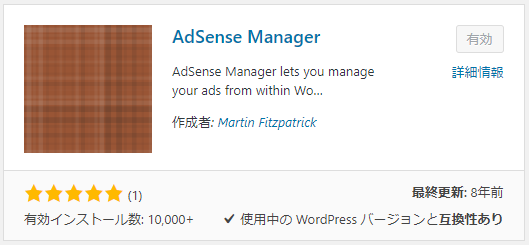
プラグインのインストールに不慣れな方は、『WordPressのプラグインのインストール方法』をご覧ください。


この時に、プラグインが見付からないことがあります。
もしもプラグインが見付からないという人は、「AdSense Manager」ではなく、プラグイン製作者名の「Martin Fitzpatrick」で検索してみてください。
古いプラグインのため、これで検索結果に表示されるようになります。
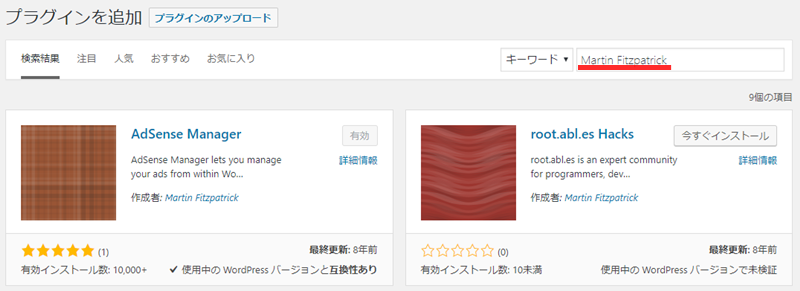
プラグインの初期設定
プラグインの有効化が完了したら、投稿の中にあるAd Unitsをクリックします。

Add your ad!に自身のアドセンス広告コードをペーストして、Import >>をクリックします。

ペーストするアドセンスコードの上には「スポンサーリンク」も忘れずに。
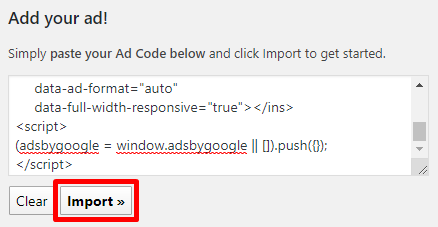
ちなみに、自身のアドセンスの広告コードはアドセンスにログインして、≡の中にある広告をクリック。
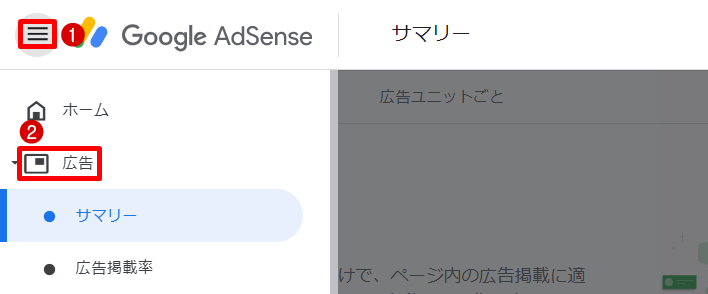
広告ユニットごとのタブから取得することができます。
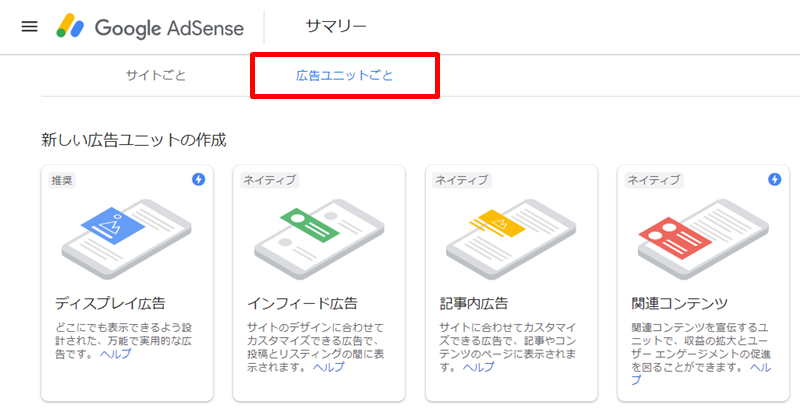
Import >>が完了したら、nameに簡単な名前(ad-1 など)を付けて、Save changes >>をクリックします。
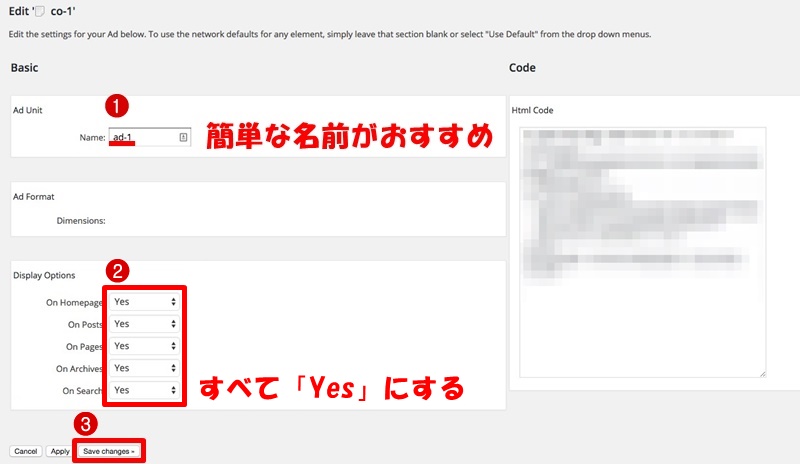
エラーが出るときは
Import >>をクリックした時にこのようにエラーが出ることがあります。
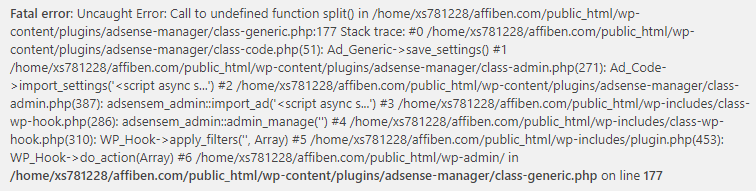
これはPHPのバージョンが新しいことが原因です。
AdSense Managerプラグインは最終更新日から期間が経っていますので、最新のPHPには対応していません。
この場合、契約しているサーバーのPHPバージョンを変更することで対応可能です。

今回はエックスサーバーのやり方をご紹介しますね。
まずは、エックスサーバーのインフォパネルからログインします。

ログインが完了したら、サーバー管理をクリックします。

PHP Ver.切替をクリックします。
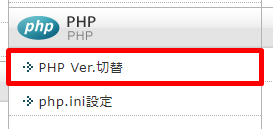
PHPのバージョンを7.0未満のものにして、変更をクリックします。
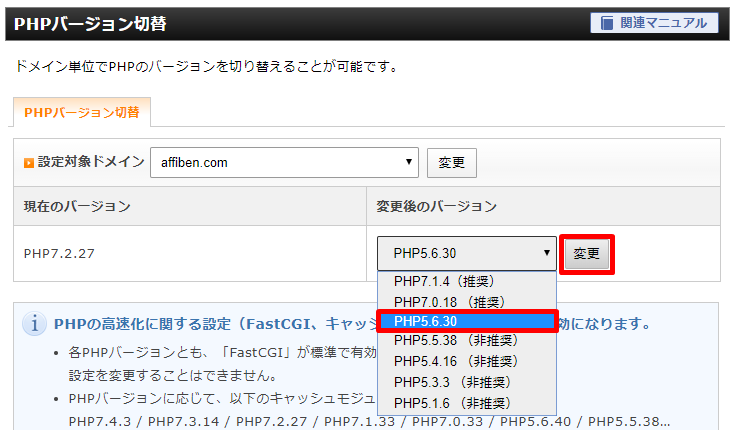
これでエラー文が表示されなくなるはずです。
Googleアドセンス広告の挿入方法
ここからは、AdSense Managerを使って記事内にアドセンス広告を挿入していきましょう。
まずは、いつもどおり投稿画面を開き記事を書いていきます。
記事広告を挿入したいタイミングにアドセンス広告の呼び出しコードである、[ad#ad-01]を入力します。(#の後は先ほど決めた名前)

プレビュー画面で確認すると、このようにアドセンス広告が表示されました。
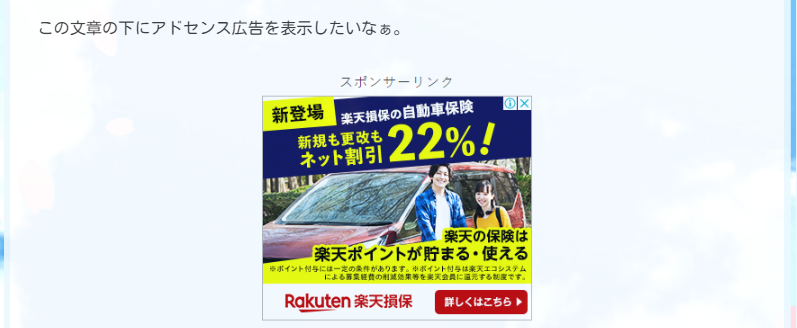

あとはアドセンス広告を挿入したい箇所にショートコードをペタペタと貼り付ければOKです。
ちなみに、毎回毎回ショートコードを入力するのが面倒だという人は、AddQuicktagというプラグインを使うとクリック操作だけでアドセンス広告が挿入できるようになります。

AdSense Managerで広告が表示れないときは

AdSense Managerプラグインを使ってもアドセンス広告が表示されないという場合、その原因はいかの2つであることがほとんどです。
「Display Options」が「Yes」になっていない
AdSense Manager内のDisplay OptionsがすべてYesになっているか確認しましょう。
Yesになっていない項目がある場合、ここをYesに切り替えて変更を保存してください。

アドセンスコードが間違っている
AdSense Managerプラグイン内にコピー・アンド・ペーストしたアドセンス広告のコードが間違っている場合も、広告がうまく表示されません。
もう一度アドセンスにログインして、広告コードを取得するところからやり直してみてください。

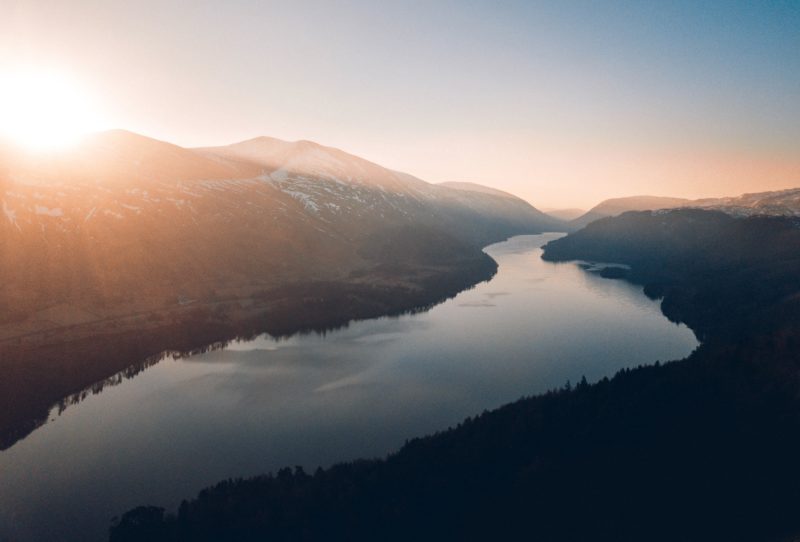

コメント